Cara Menghubungkan Cortana ke Akun Gmail di Windows 10
Bermacam Macam / / November 28, 2021
Cara Menghubungkan Cortana ke Akun Gmail di Windows 10: Dengan Pembaruan Windows terbaru, Anda sekarang dapat menghubungkan Akun Gmail Anda ke Cortana di Windows 10 untuk mengelola Kalender Google Anda menggunakan asisten. Setelah Anda menghubungkan Akun Gmail Anda ke Cortana, Anda dapat dengan cepat mengakses informasi tentang email, kontak, kalender, dll. Cortana akan mengakses semua informasi ini untuk menawarkan Anda pengalaman yang lebih personal.

Cortana adalah asisten digital yang ada di dalam Windows 10 dan Anda meminta Cortana untuk membantu Anda mengakses informasi menggunakan ucapan Anda. Setiap hari, Microsoft terus meningkatkan Cortana dan menambahkan lebih banyak fitur berguna ke dalamnya. Bagaimanapun, tanpa membuang waktu, mari kita lihat Cara Menghubungkan Cortana ke Akun Gmail di Windows 10 dengan bantuan tutorial yang tercantum di bawah ini.
Isi
- Cara Menghubungkan Cortana ke Akun Gmail di Windows 10
- Metode 1: Hubungkan Cortana ke Akun Gmail di Windows 10
- Metode 2: Putuskan Sambungan Akun Gmail dari Cortana di Windows 10
Cara Menghubungkan Cortana ke Akun Gmail di Windows 10
Pastikan untuk buat titik pemulihan untuk berjaga-jaga jika terjadi kesalahan.
Metode 1: Hubungkan Cortana ke Akun Gmail di Windows 10
1.Klik pada ikon Cortana pada Taskbar kemudian dari Start Menu klik pada Ikon buku catatan di pojok kiri atas.

2.Sekarang beralih ke Kelola Keterampilan tab lalu klik “Layanan Terhubung” di bawah Koneksi dan kemudian klik Gmail di dasar.


3. Selanjutnya, di bawah Gmail klik pada tombol hubungkan.
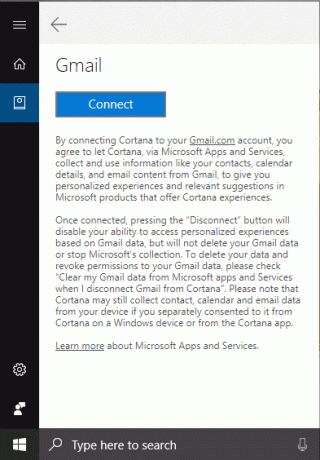
4. Layar pop-up baru akan terbuka, hanya masukkan alamat email Akun Gmail Anda mencoba untuk terhubung dan klik Lanjut.
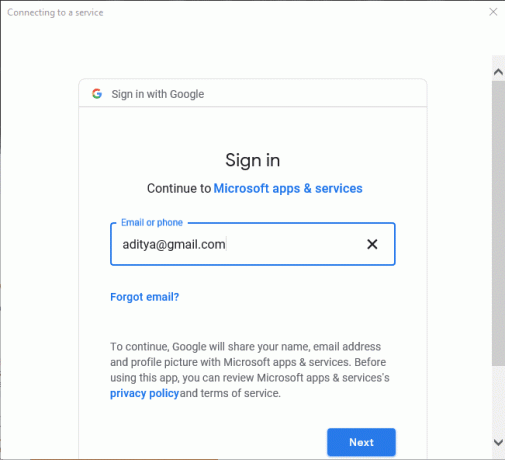
5.Masukkan kata sandi untuk Akun Google Anda (di atas alamat email) lalu klik Lanjut.

6. Klik pada Mengizinkan untuk menyetujui izinkan Cortana mengakses Akun Gmail Anda dan layanannya.
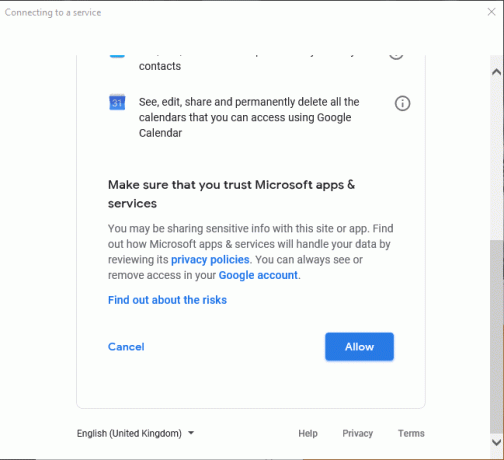
7.Setelah selesai, Anda dapat menutup Start Menu.
Metode 2: Putuskan Sambungan Akun Gmail dari Cortana di Windows 10
1.Klik pada ikon Cortana di Bilah tugas kemudian dari Start Menu klik pada Ikon buku catatan.

2. Beralih ke Kelola Keterampilan tab lalu klik “Layanan Terhubung” di bawah Koneksi dan kemudian klik Gmail.

3.Sekarang tanda centang “Hapus data Gmail saya dari Aplikasi dan layanan Microsoft saat saya memutuskan sambungan Gmail dari Cortana” lalu klik Memutuskan tombol.

4. Itu saja yang Anda miliki memutuskan sambungan akun Gmail Anda dari Cortana tetapi jika di masa mendatang, Anda perlu menghubungkan lagi akun Gmail Anda ke Cortana cukup ikuti metode 1.
Direkomendasikan:
- Perbaiki Keyboard Tidak Mengetik di Masalah Windows 10
- Cara Memperbaiki Masalah Mic Windows 10 Tidak Berfungsi
- Perbaiki Pengalaman GeForce Tidak Akan Terbuka di Windows 10
- [ASK] WiFi Terhubung Tapi Tidak Ada Internet di Windows 10
Itu saja Anda telah berhasil belajar Cara Menghubungkan Cortana ke Akun Gmail di Windows 10 tetapi jika Anda masih memiliki pertanyaan tentang tutorial ini, silakan tanyakan di bagian komentar.



